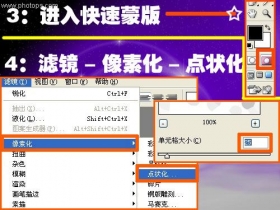漫画效果,外景照片做成二次元场景效果
来源:思缘论坛
作者:琦琦儿
学习:23745人次
本教程主要使用Photoshop制作创意的数码照片二次元艺术效果,二次元是最近非流行的一个效果,教程十分简单,只需要几步就能做出来。有兴趣的同学赶紧学习吧。做完记得交作业。
教程需要的素材:http://www.16xx8.com/photoshop/sucai/2015/137695.html
先看看效果图

下面是原图

01.打开需要处理的图片,这里素材风景为本人于2013年拍摄于北京世界公园 仅作为教程素材
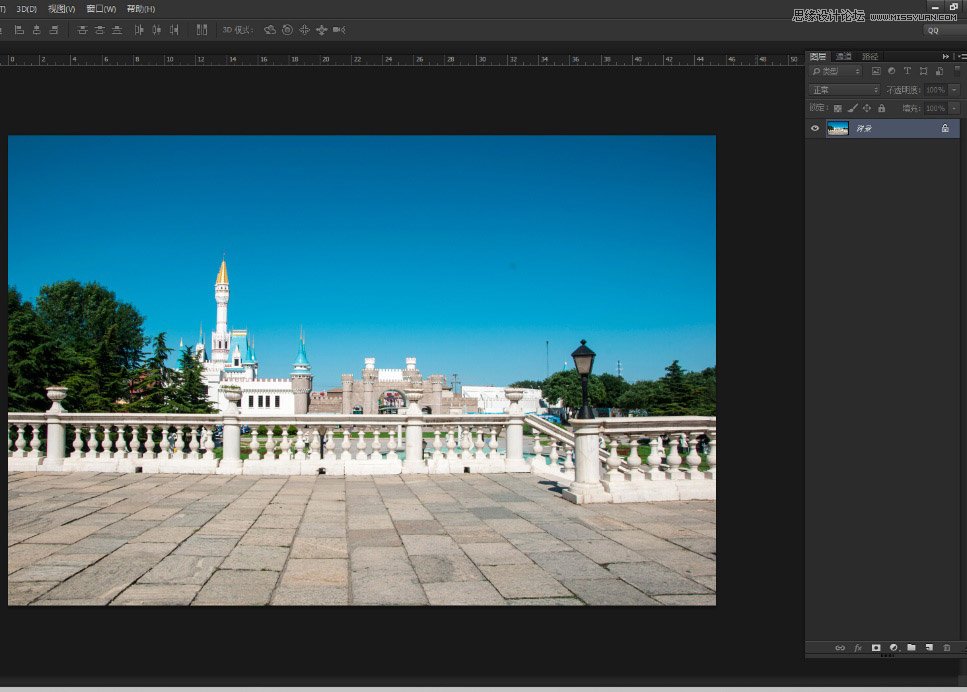
02.裁切图片为16:9(方法随意)教程使用的是画布调整
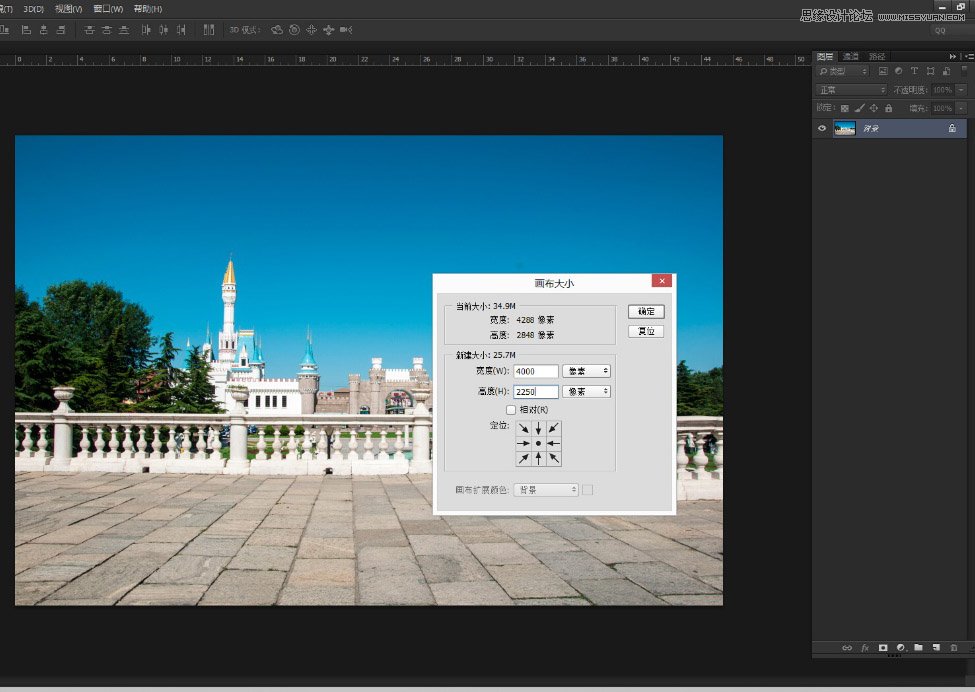
03.在图层面板将背景图层转换为智能对象(没有此功能的同学,直接复制原图一层)
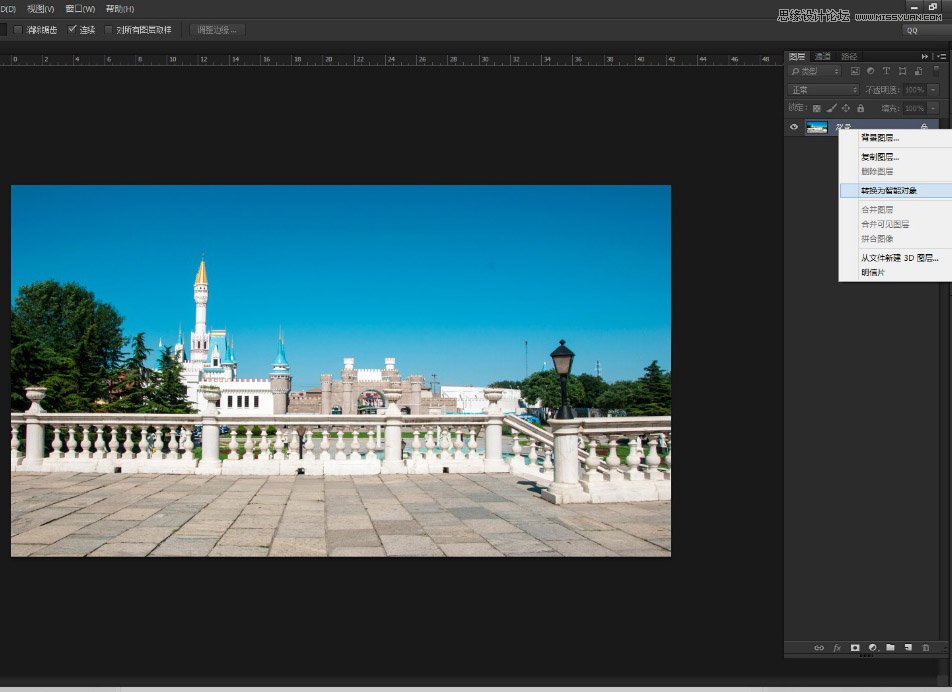
04.找到合适的云彩进行合成(注意选择云彩的角度)
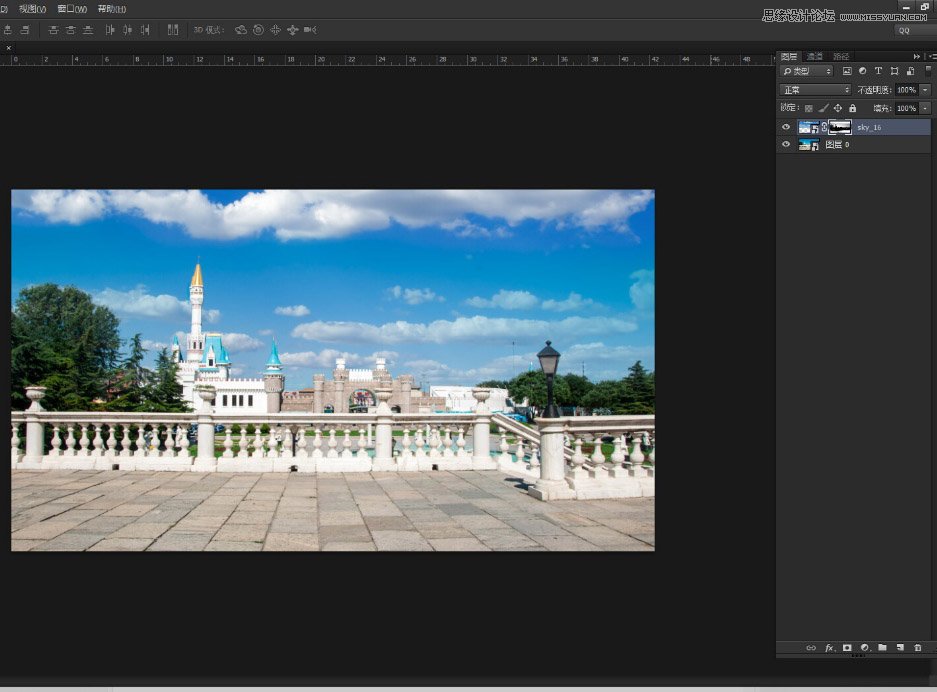
学习 · 提示
相关教程
关注大神微博加入>>
网友求助,请回答!